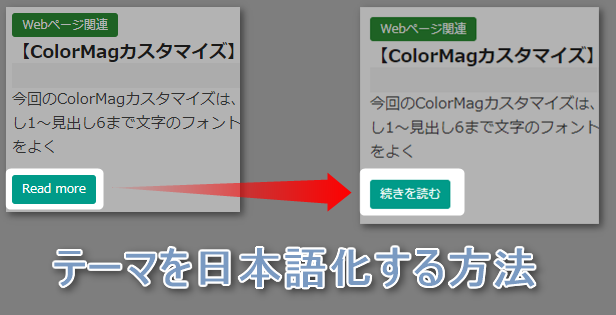 今回のColorMagカスタマイズは、テーマを日本語化する方法を書いていきたいと思います。
今回のColorMagカスタマイズは、テーマを日本語化する方法を書いていきたいと思います。
【続きを読む】が【Read more】であったり、エラーページが英語の文章だったり。色々とまずい所がありますのでこの方法を使って日本語化しちゃいましょう!
ColorMagテーマだけじゃなくて、外国産のテーマを日本語化するのにも使えます。
※この方法はWordPress4.8.3で実践しています。
ColorMagテーマを日本語化する方法
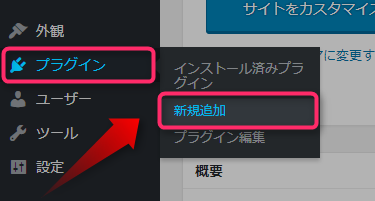 ワードプレスのログイン画面の左側にあるメニューから【プラグイン>新規追加】を選択します。
ワードプレスのログイン画面の左側にあるメニューから【プラグイン>新規追加】を選択します。
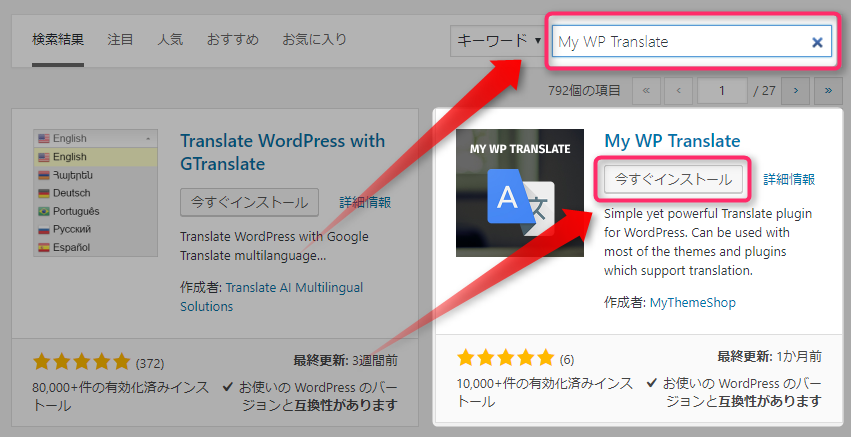
出てきた画面の右上の検索に【My WP Translate】と入れて出てきた【My WP Translate】の【今すぐインストール】をクリックします。
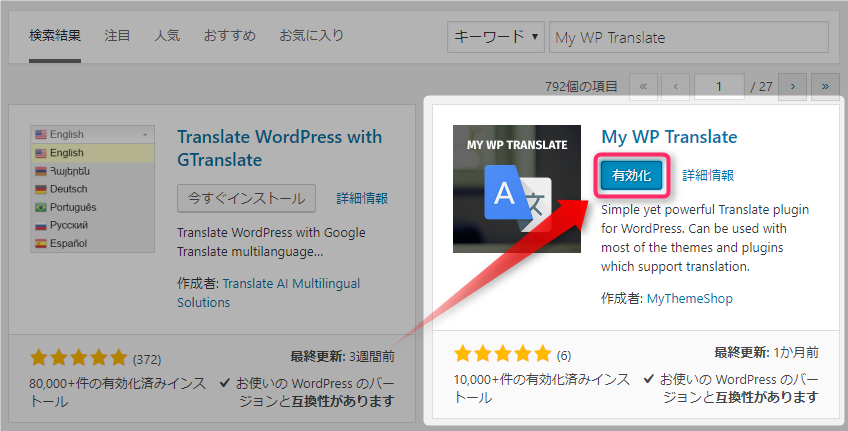
インストールが終わったら【有効化】をクリックして有効化します。
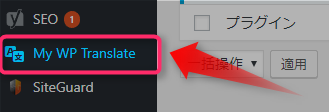 有効化が終わったら、ログイン画面の左のメニューから【My WP Translate】をクリックします。
有効化が終わったら、ログイン画面の左のメニューから【My WP Translate】をクリックします。
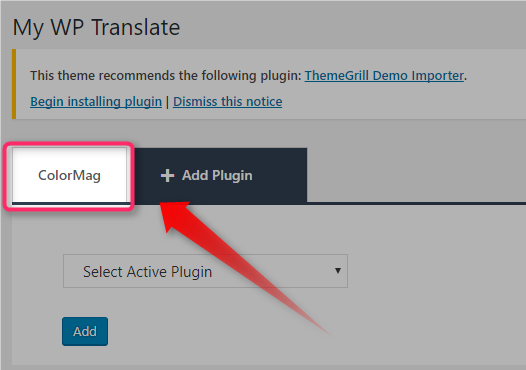 出てきた画面から【ColorMag】もしくは【翻訳したいテーマ】を選択します。
出てきた画面から【ColorMag】もしくは【翻訳したいテーマ】を選択します。
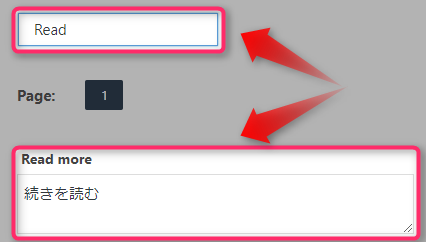 試しに【Read more】を【続きを読む】に翻訳してみます。
試しに【Read more】を【続きを読む】に翻訳してみます。
【Search Translations】の場所に【Read】と入れて検索します。
そして、【Read more】の下の場所に【続きを読む】と入れます。
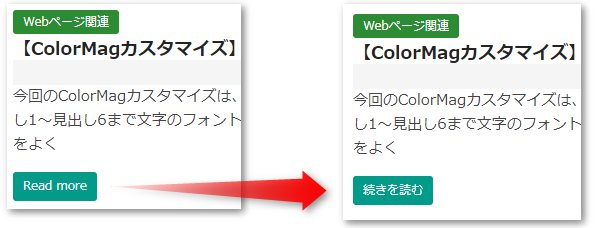 そうすると、入力した文章が表示されます。
そうすると、入力した文章が表示されます。
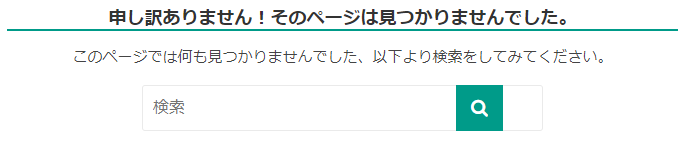 英語で表示されていたエラーページもこの方法で翻訳して、こういう表示にしてみました。
英語で表示されていたエラーページもこの方法で翻訳して、こういう表示にしてみました。
まとめ
英語で表示されていると不便だったり、エラーが出て一瞬なんのページか分からなかったりするので日本語化はした方が良いと思います。
この方法だと簡単に自分の翻訳したい所だけが、自分の好きな言葉で日本語化できますのでお勧めしたいと思います。
最後までお読みいただきありがとうございました。


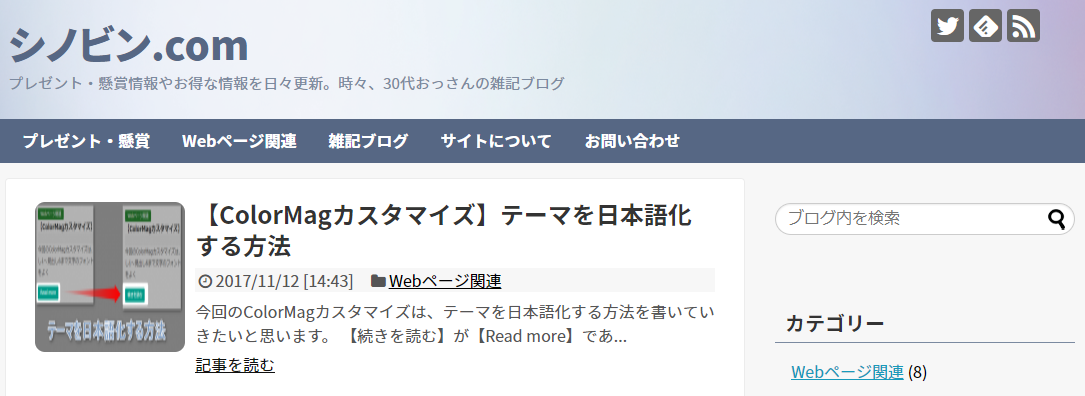
コメント